
Contenuto
- Effetti sonori avanzati
- Semplici passaggi per abilitare Dolby Atmos
- Modo più veloce per attivare Dolby Atmos
- Tutorial video
Questo post mostra un processo passo passo per attivare un effetto sonoro cinematografico 3D sul nuovo phablet Samsung. Ecco come abilitare la funzione Dolby Atmos sul tuo Galaxy Note 20.
Quando si tratta di home theater e spazio cinematografico, Dolby è un'etichetta popolare. Dolby, infatti, emerge tra i migliori marchi per il suo design brevettato di tecnologie all'avanguardia utilizzate su apparecchiature e prodotti sia audio che video. E con l'aumentare della domanda di piattaforme audio mobili, l'azienda estende la sua esperienza ai dispositivi mobili con l'adozione delle specifiche del display HDR. Detto questo, molti degli smartphone e tablet di alto livello tra cui Samsung Galaxy S10, Galaxy S20 e modelli successivi integrano già questa tecnologia audio.
Effetti sonori avanzati
Tecnicamente, Dolby Atmos è definito come una tecnologia audio surround che soddisfa l'esperienza cinematografica 3D. Questa tecnologia è stata utilizzata per la prima volta nel cinema ed è diventata sempre più disponibile su TV e home entertainment. Nei nuovi dispositivi mobili come gli ultimi smartphone e tablet Galaxy di punta di Samsung, Dolby Atmos offre agli utenti effetti sonori surround virtuali coinvolgenti e un'esperienza audio più ricca per musica, voce e film. Sono supportati sia le cuffie che gli altoparlanti stereo.
Se ti stai chiedendo come attivare questa funzione sul tuo Galaxy Note 20, ho tracciato una procedura dettagliata. Ed ecco come si fa.
Semplici passaggi per abilitare Dolby Atmos
Questi passaggi successivi non sono applicabili solo al Galaxy Note 20, ma anche ad altri telefoni e tablet Samsung Galaxy che funzionano sulla stessa piattaforma Android. Le schermate effettive e le voci di menu possono variare a seconda del modello del dispositivo e del fornitore di servizi.
1. Scorri verso l'alto dalla parte inferiore della schermata Home per iniziare.
L'esecuzione di questo gesto caricherà il visualizzatore di app sul telefono.

2. Dal visualizzatore di app, individuare e quindi toccare Impostazioni.
Successivamente si apre il menu delle impostazioni principali.
Un altro modo per accedere al menu delle impostazioni è tramite il suo controllo di scelta rapida dal pannello delle notifiche.

Nel menu delle impostazioni principali, vedrai tutte le funzionalità di base e avanzate del tuo phablet.
3. Toccare Suoni e vibrazione per continuare.
Si apre un'altra finestra con un elenco di tutte le funzionalità audio tra cui modalità audio, suoneria, volume e altro.
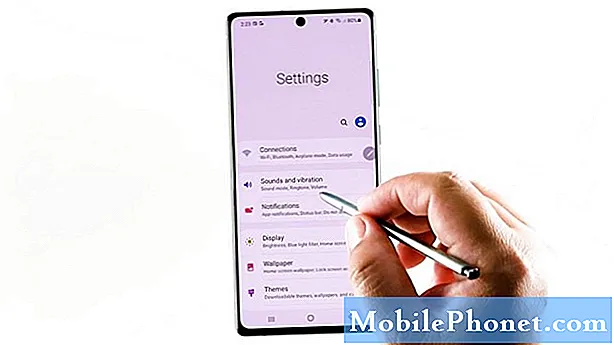
4. Scorri verso il basso per visualizzare altri elementi. Quindi, tocca Qualità ed effetti audio.
Nella schermata successiva, vedrai un elenco di funzionalità audio tra cui Dolby Atmos ed Equalizer.
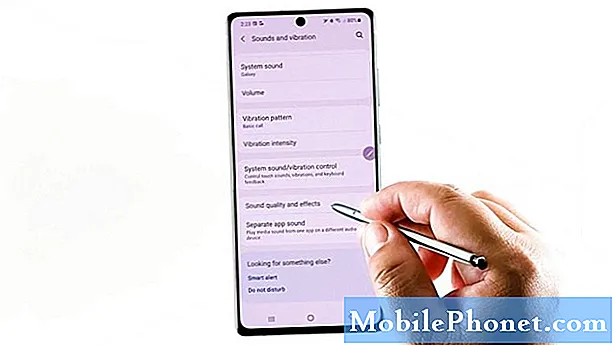
5. Per procedere con questa demo, tocca per attivare l'interruttore accanto a Dolby Atmos.
Verranno quindi attivate le impostazioni audio surround automatiche.
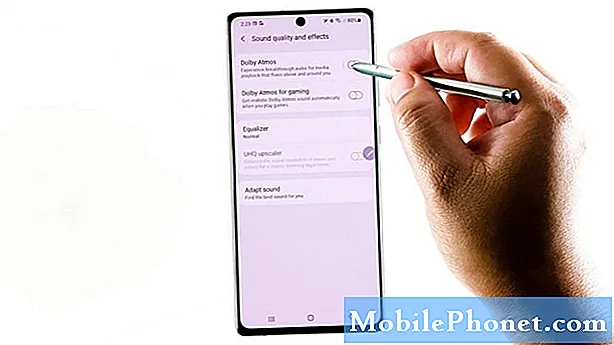
6. Per gestire le impostazioni di Dolby Atmos, toccare per accedere al suo menu principale.
Altre funzionalità Dolby Atmos verranno caricate nella schermata successiva con Auto impostato come predefinito.
Tra le altre opzioni sono inclusi film, musica e voce.

7. Seleziona Film se desideri offrire il miglior audio possibile per film, programmi e video sul tuo dispositivo.
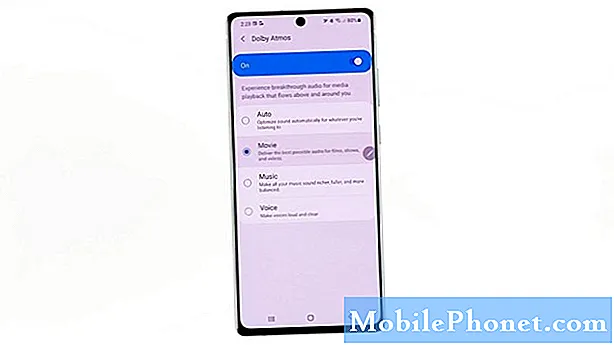
8. Se desideri che tutta la tua musica suoni più ricca, piena e bilanciata, seleziona Musica.
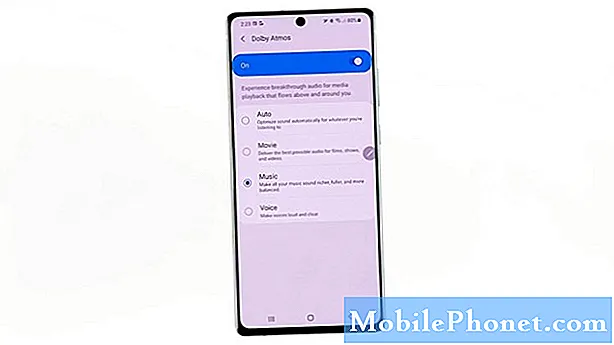
9. Per rendere le voci forti e chiare, scegli invece Voce.
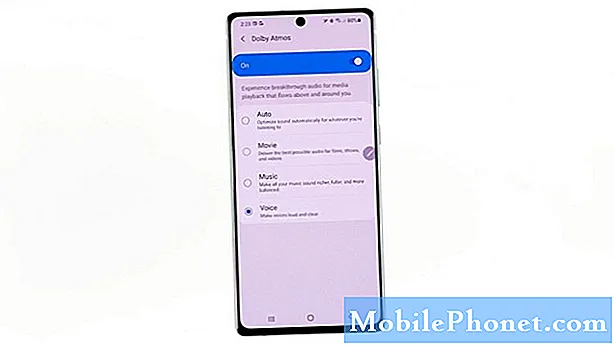
Altrimenti, tienilo impostato su Auto per ottimizzare automaticamente il suono per qualsiasi cosa tu stia ascoltando.
Tutte le tue modifiche recenti verranno applicate automaticamente.
10. Per gestire altre funzioni audio, toccare il tasto Indietro per tornare al menu precedente.
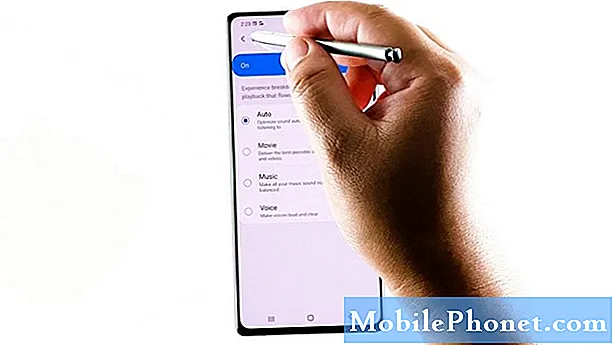
11. Qui è possibile abilitare altre funzionalità come Dolby Atmos per i giochi. Basta toccare per attivare l'interruttore accanto ad esso.
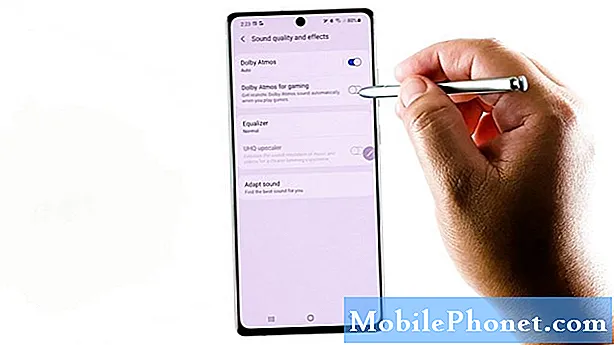
Con questa funzione abilitata, otterrai automaticamente un suono Dolby Atmos realistico ogni volta che giochi sul tuo dispositivo.
12. C'è anche un'opzione per Adatta il suono.
Quando è abilitata, questa funzione richiederà al tuo dispositivo di trovare il suono migliore per te e di utilizzarlo per chiamate, video e musica.
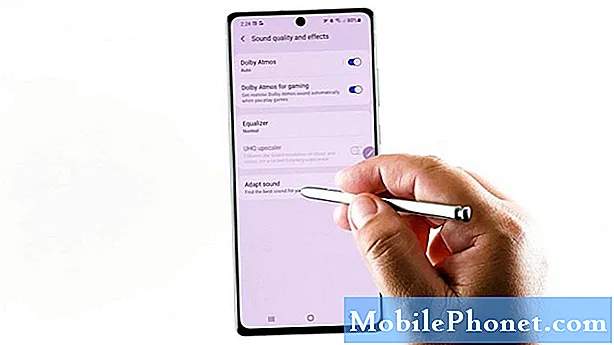
Puoi anche modificare il file Adatta il suono valore dal supporto predefinito e chiama la selezione del suono a una qualsiasi delle opzioni fornite.
Modo più veloce per attivare Dolby Atmos
Se lo desideri, puoi aggiungere un controllo di scelta rapida Dolby Atmos sul pannello delle notifiche. Ciò offrirà un modo più veloce per abilitare e disabilitare la funzione Dolby Atmos in futuro.
Per fare ciò, dovrai trascinare la barra di stato del tuo phablet verso il basso, toccare l'icona a tre punti in alto a destra, quindi toccare Ordine pulsanti. Infine, trascina l'icona Dolby Atmos nel pannello delle impostazioni rapide in modo da poterlo utilizzare per attivare o disattivare la funzione Dolby Atmos di conseguenza.
Tutorial video
Per visualizzare tutorial più completi e video sulla risoluzione dei problemi su diversi telefoni cellulari e tablet, non esitare a visitare il canale The Droid Guy su YouTube in qualsiasi momento.
Potresti anche voler leggere:
- Come aumentare la qualità del suono con Dolby Atmos Galaxy S10
- Esperienza sonora di gioco realistica su Galaxy Note 10+ | passaggi per attivare Dolby Atmos for Gaming
- I 10 migliori telefoni per la musica nel 2020


